谷歌浏览器是目前非常火热的一款浏览器,这款浏览器被非常多的小伙伴所使用,不管是查询资料,还是登录某些网站,或者是在谷歌浏览器中播放视频等都是可以的,并且是一款十分安全且稳定的浏览器,一般我们电脑中都是要安装一个好用的浏览器的,因为有时候自己可能由于工作或者学习的原因,需要进入到浏览器中进行查询和下载一些资料,那么谷歌浏览器就会很好的帮助我们查询到自己需要的内容,是一款提升工作效率非常好的浏览器,但是有些时候在使用该浏览器的过程中偶尔会遇到网页无法正常打开的情况,那么这种情况我们可以通过检查IP地址和重置浏览器设置来解决这个问题,下面是关于如何使用谷歌浏览器解决网页打不开的方法,如果你需要的话可以和小编一起来看看方法教程,希望可以帮助到大家。
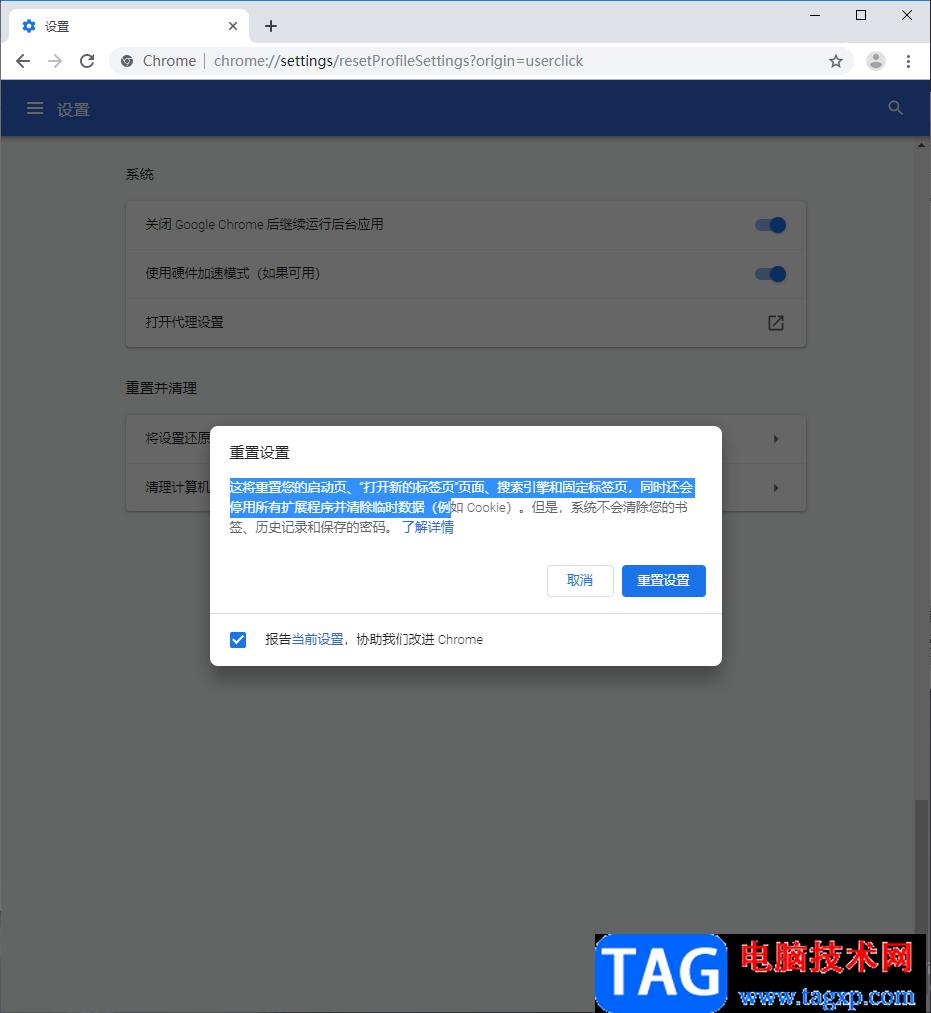
方法一
1.将电脑桌面上的谷歌浏览器图标找到之后,将其点击进入到浏览器的操作页面中,然后在该页面的右下角有三个点的图标,将其点击之后会弹出一个下拉选项,我们选择【设置】选项进入。
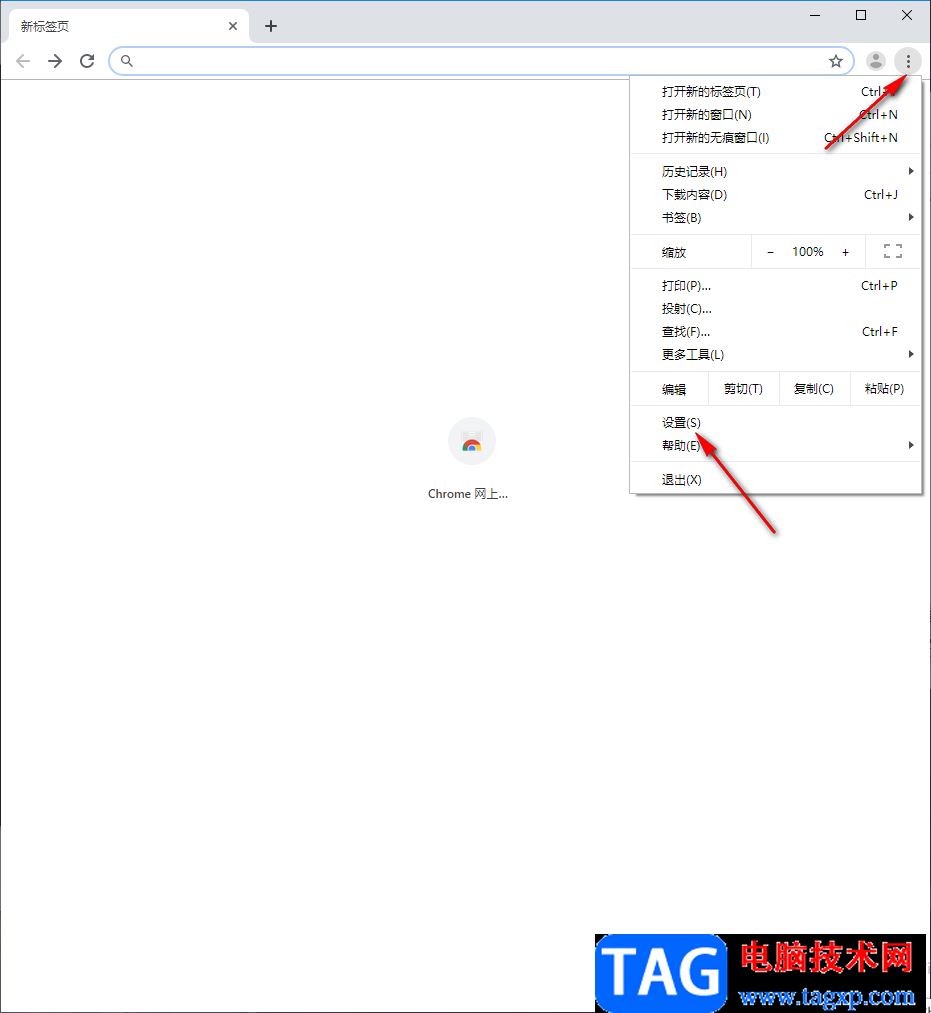
2.进入之后,在设置页面中我们需要将左侧上方的【设置】选项点击打开。
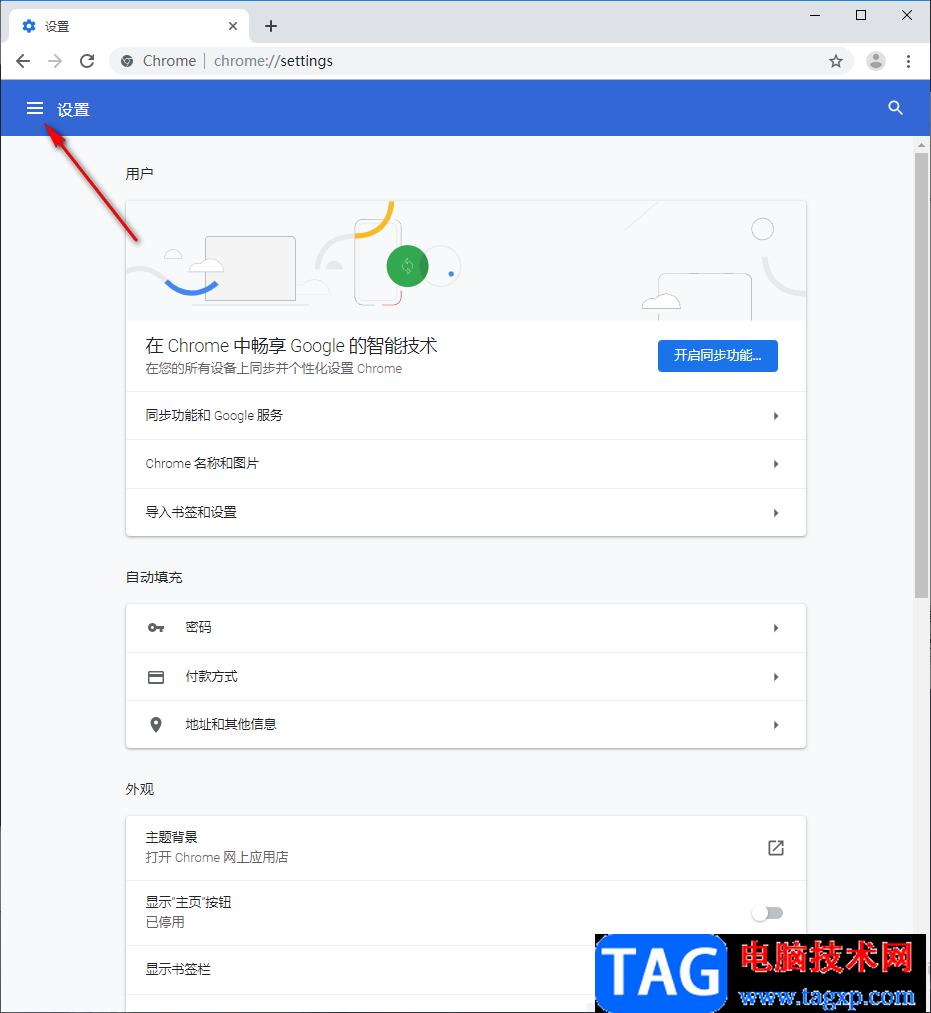
3.那么左侧的一些设置功能选项就展示出来,我们将【高级】选项的下拉按钮点击展开,将展开的功能选项中选择【系统】选项。
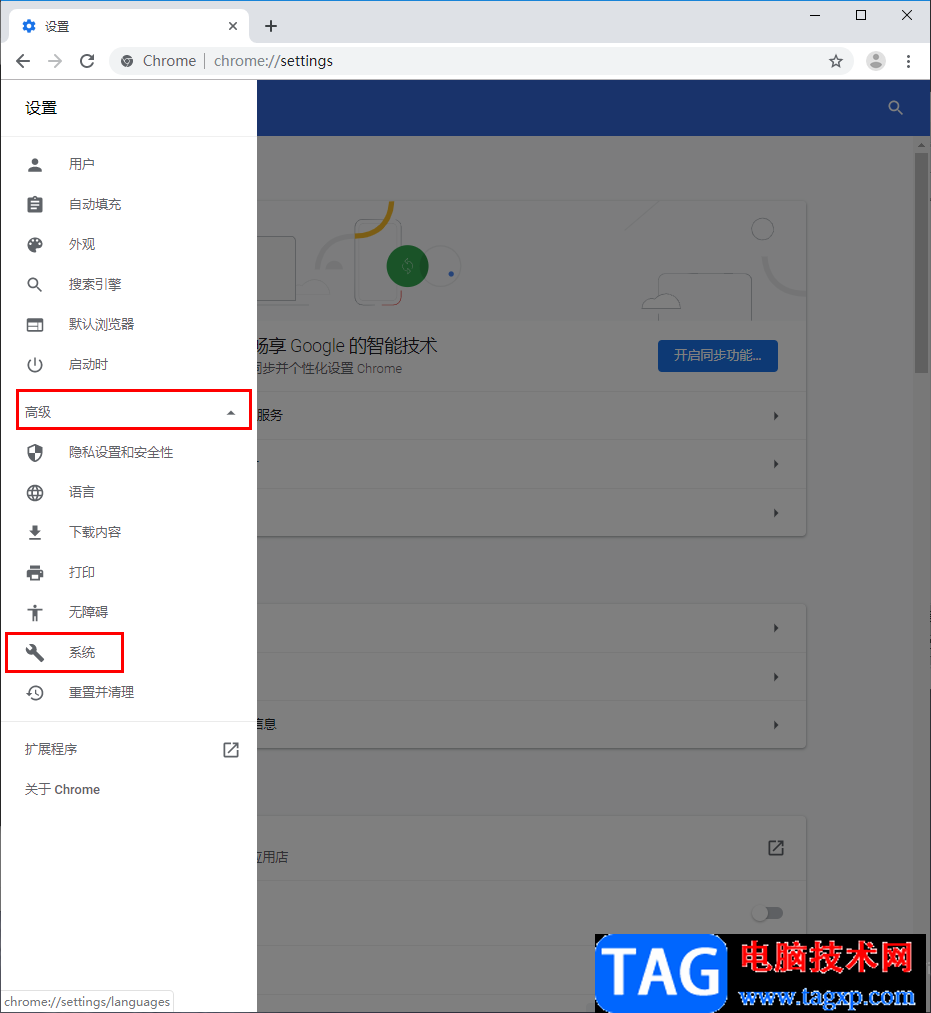
4.之后会弹出一个系统的设置页面,在该页面上【将设置还原为原始默认设置】点击一下。
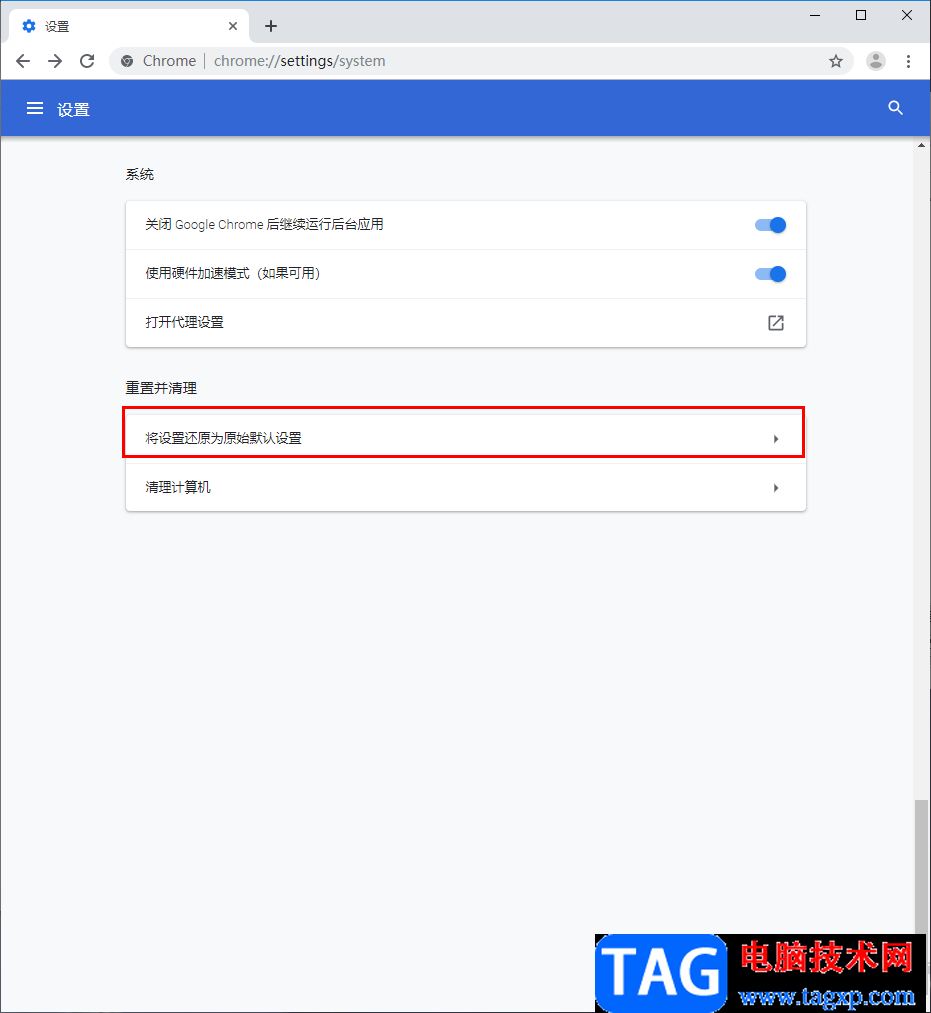
5.这时会打开一个重置设置的窗口,我们可以点击【重置设置】按钮,将浏览器进行重置操作,那么就很大可能解决这个问题。
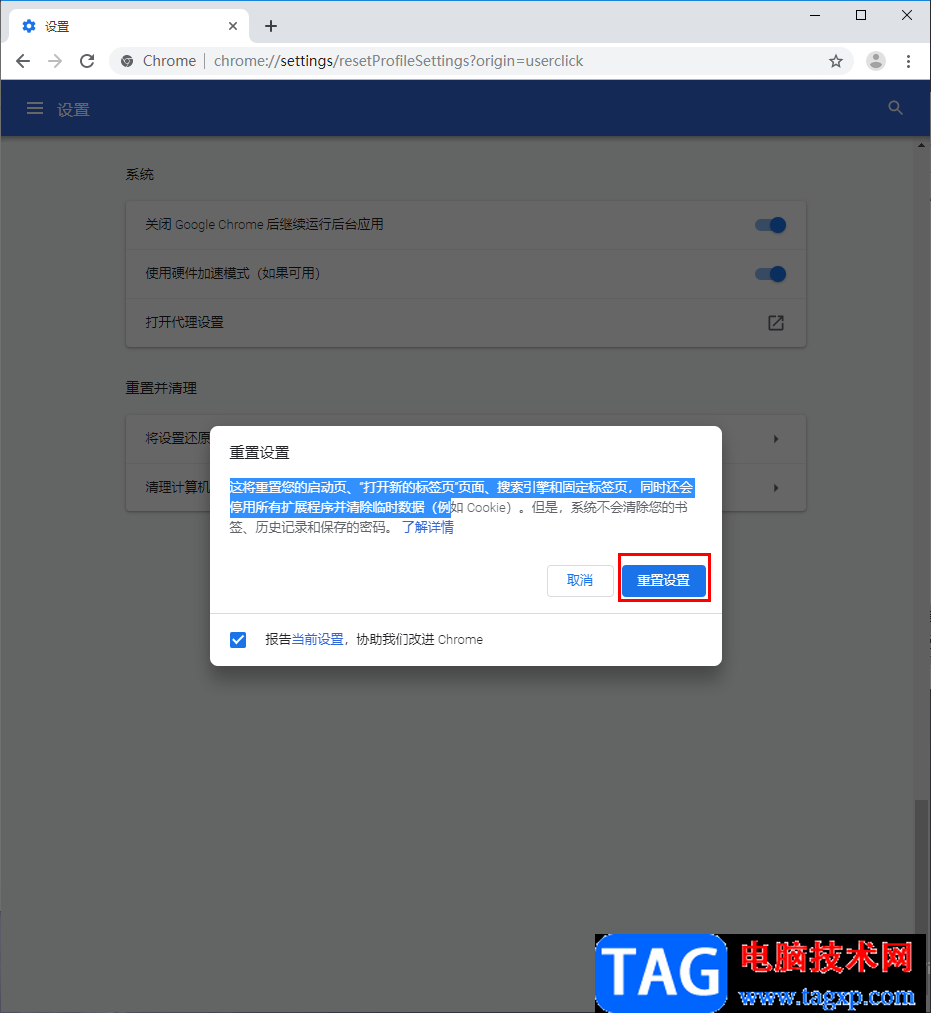
方法二
1.此外,我们可以检查一下IP地址是否正确,点击电脑桌面右下角的网络图标,选择打开【Internet网络设置】,在打开的页面中,点击【更改适配器选项】。
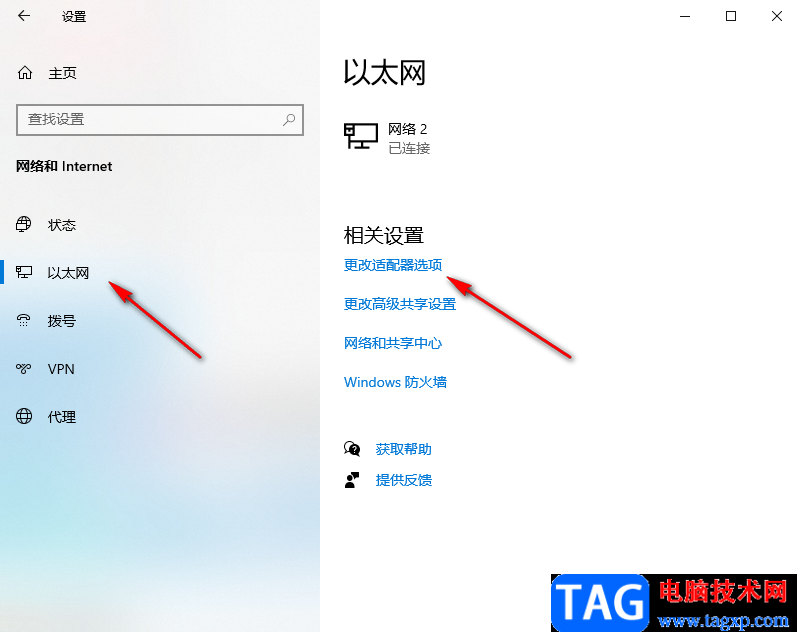
2.之后在打开的窗口中,我们将连接好的网络右键点击一下,然后选择【属性】进入。
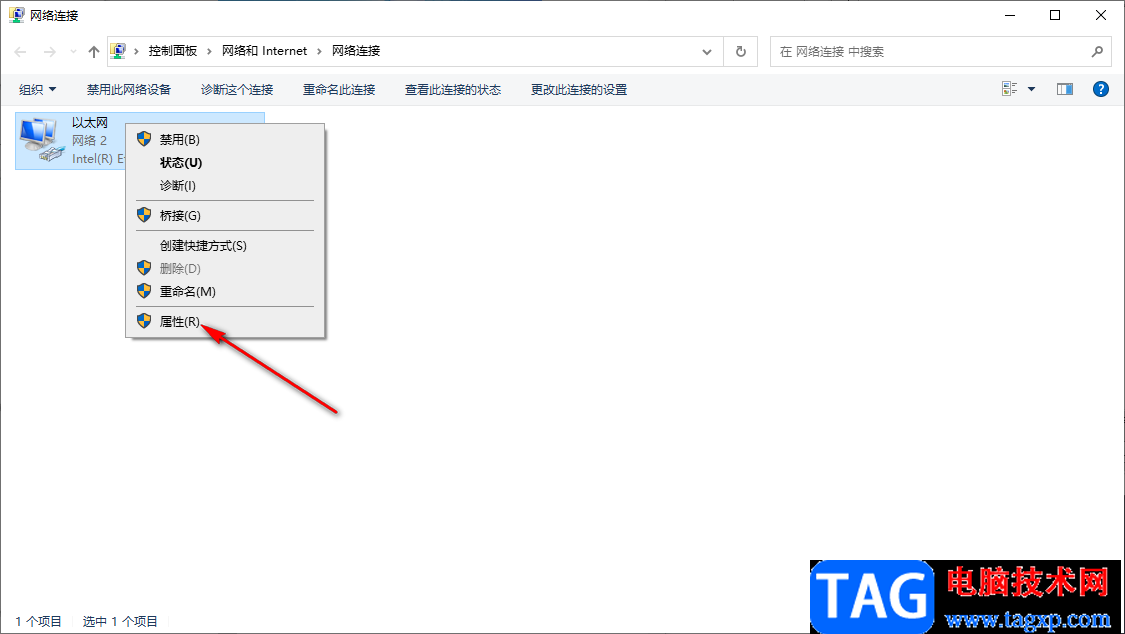
3.在打开的窗口中选择箭头所指的项目,然后再点击【属性】按钮。
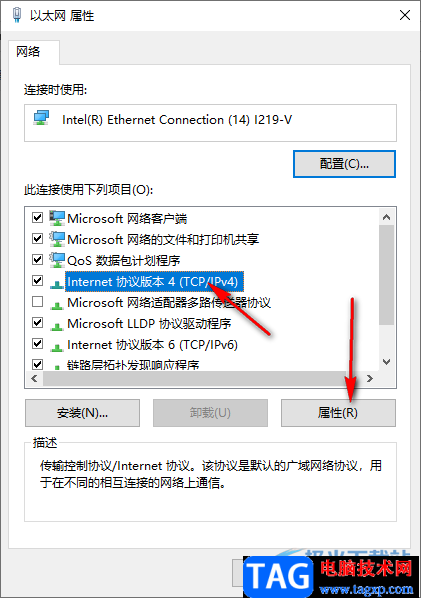
4.在打开的属性页面中,需要勾选红色方框中的选项,之后点击确定即可。
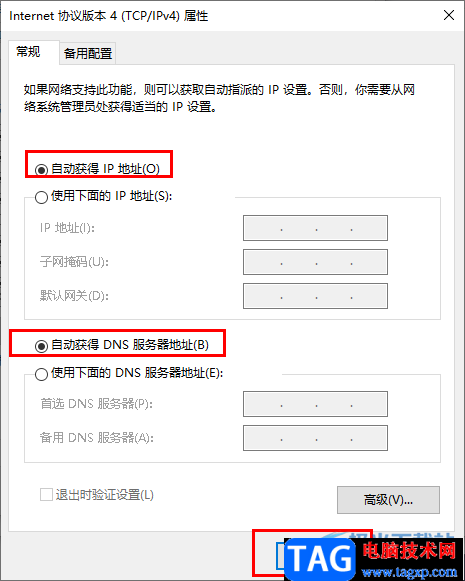
以上就是关于如何使用谷歌浏览器解决网页打不开的方法教程,如果你遇到网页打不开的情况,那么你可以先检查一下自己的电脑网络是否正常使用,或者就是网络的信号不好也会导致网页打不开,或者就是网页被拦截等情况,以上方法是通过重置浏览器和设置ip地址的方法来解决这个问题的,如果你需要的话可以操作试试。
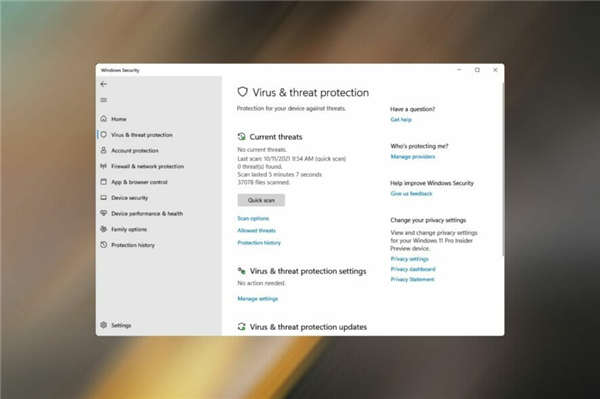 修复:病毒和威胁防护在 Windows 11 上不起
修复:病毒和威胁防护在 Windows 11 上不起
许多用户最近抱怨 Windows 11 的病毒和威胁防护不起作用。这个问......
 怪物猎人崛起怎么捏脸?
怪物猎人崛起怎么捏脸?
怪物猎人崛起怎么捏脸捏脸流程是什么怪物猎人崛起捏脸数据是......
 win11任务栏设置不合并方法
win11任务栏设置不合并方法
在最新的win11系统中,系统会默认合并所有的应用程序图标,导......
 视频卡顿的原因分析如何提升视频播放流
视频卡顿的原因分析如何提升视频播放流
视频卡顿问题是许多用户在享受高清视频内容时常常遇到的烦恼......
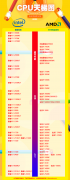 CPU天梯图2022最新版
CPU天梯图2022最新版
CPU是我们电脑中的核心,一款好用的CPU能够很好的去提升我们电......

potplayer是一款非常好用的图像处理软件,在其中播放视频时,我们还可以适当调整视频效果,比如我们可以适当设置图形的旋转效果,模糊效果,锐化效果等等。如果我们希望在potplayer中设置软...
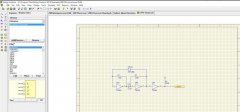
Protel99se怎么设置原理图模板呢?最近有很多朋友在咨询小编这个问题,那么针对这个问题,小编今天就为大家带来了Protel99se设置原理图模板方法哦,有需要的朋友可以来看看哦。...
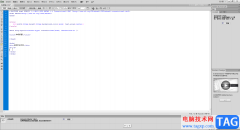
AdobeDreamweaver是一款非常好用的网页代码编辑软件,在其中如果我们添加了图片,希望设置图片的居中对齐效果,小伙伴们知道具体该如何进行操作吗,其实操作方法是非常简单的,我们只需要...

一提到手机,用户脑海的第一反应就是苹果手机,这款手机一直有着很高的名气,受到了许多用户的喜欢与追捧,并且每次新款手机开售当天,都会有许多用户前来抢购,因此苹果手机成为了许...
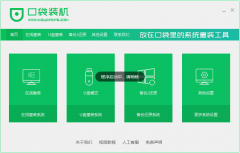
最近微软又发布新的win10系统,现在不少用户就在问,xp系统怎么升级win10系统?事实上只要电脑的硬件配置符合配置要求,接下来小编为大伙讲述xp系统升级win10系统的步骤技巧内容,希望可以帮...
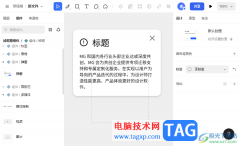
MasterGo是一款非常好用的图形设计软件,该软件中可以帮助大家进行制作属于自己需要的原型,当你通过MasterGo进行制作好相应的内容之后,想要进行切图设置,那么怎么使用切图功能呢,其实...

CorelVideoStudio是一款非常受欢迎的视频剪辑软件,很多小伙伴在需要剪辑视频时都会首选该软件。在CorelVideoStudio中有一个“语言转文字”功能,使用该功能我们可以快速将素材中的语音转换为文...

如何安装origin 2019beta1,具体有哪些步骤呢?那么今天小编就和大家一起分享origin 2019beta1的安装教程,还不会的朋友可以来学习一下哦,希望通过本篇教程的学习,能够帮助到大家。...
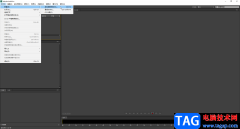
在如今这款多媒体时代,我们可以接触到各种各样的视频,音频,图片以及这些元素的组合内容。由此也催生出了很多软件,比如各种展示性的软件和编辑这些媒体元素的软件等等。如果我们需...

如何在知网研学E-Study中添加笔记呢?其实很简单,下面小编就和大家一起分享知网研学E-Study添加笔记的方法,有需要的朋友可以来看看哦,希望能够帮助大家更好地了解知网研学E-Study。...
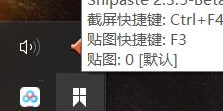
使用snipaste的用户很多,一些新用户不清楚snipaste怎样设置开机启动,今天小编给大家带来在....的具体步骤snipaste设置开机启动步骤,希望可以帮到大家。...

BigjpgAIimageenlarge是一款非常好用的图片放大软件,使用该软件放大图片时,可以实现无损效果,而且在放大时我们还可以根据自己的实际需要选择放大的倍速,比如我们可以选择放大2倍,放大...

大家知道ps2021是如何修改现有图层名字的吗?可能有的朋友还不太清楚,那么今天小编就为大家带来了ps2021修改现有图层名字的方法哦,大家不要错过哦。...
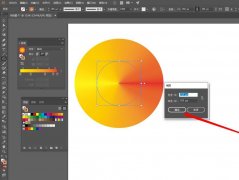
ai中需要制作立体圆锥形,应该怎么制作立体圆锥的感觉呢?下面是小编介绍ai视觉立体圆锥的绘制方法,有需要的小伙伴一起来下文看看吧,希望可以帮助到大家!...
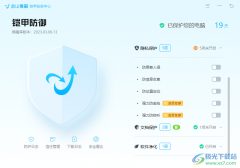
金山毒霸是一款经典的杀毒软件,到目前还是有非常多的小伙伴喜欢使用金山毒霸这款软件进行杀毒和保护自己的电脑,虽然现在有很多很好用的杀毒软件,但是小伙伴们习惯使用了金山毒霸之...